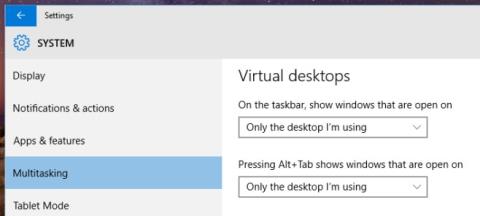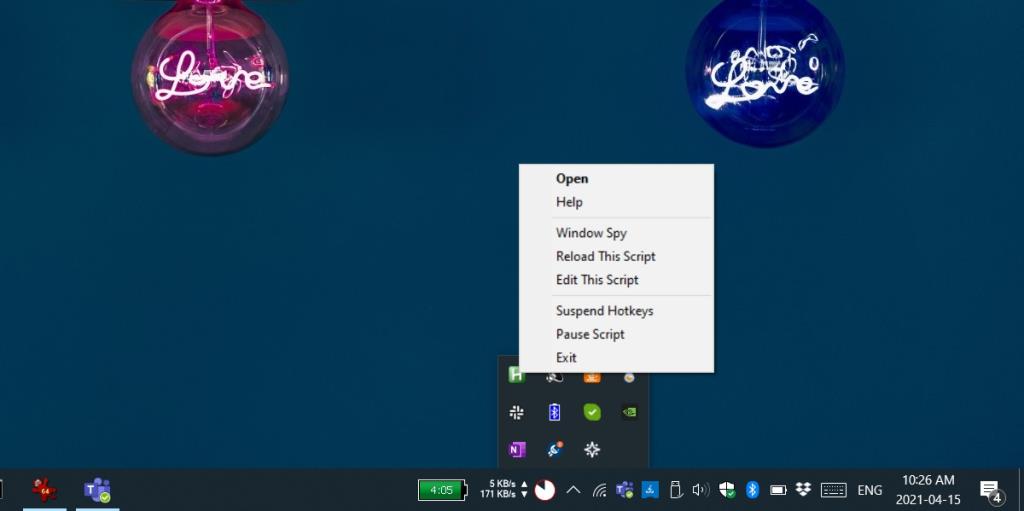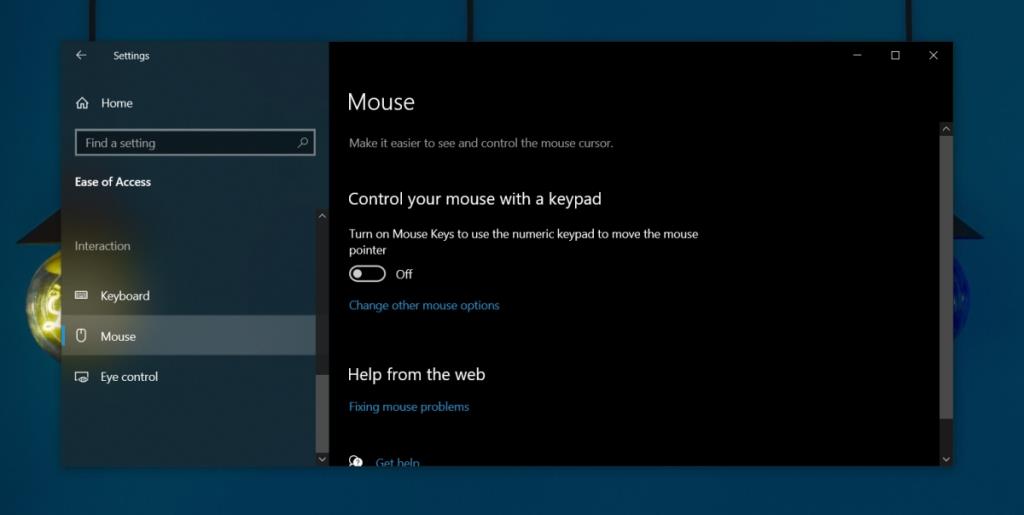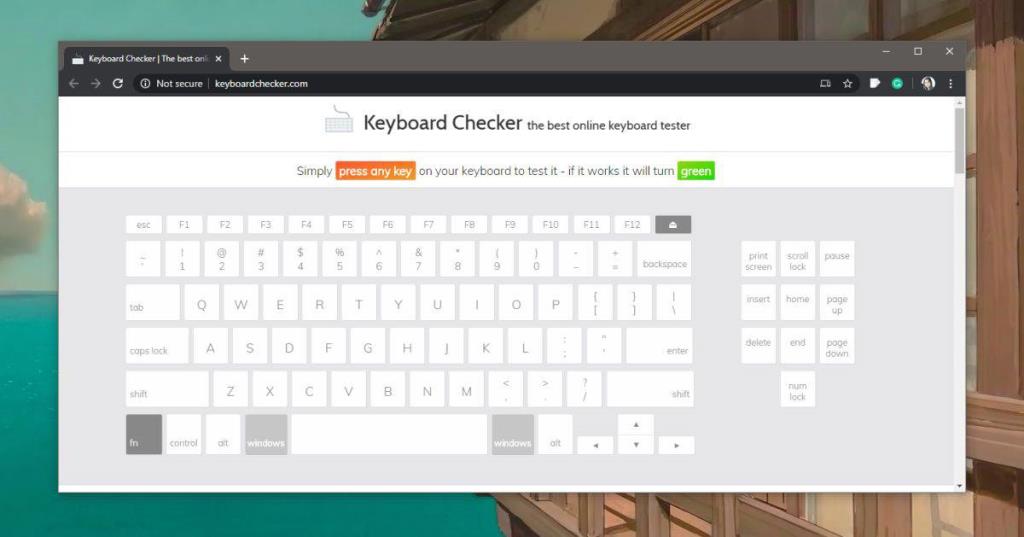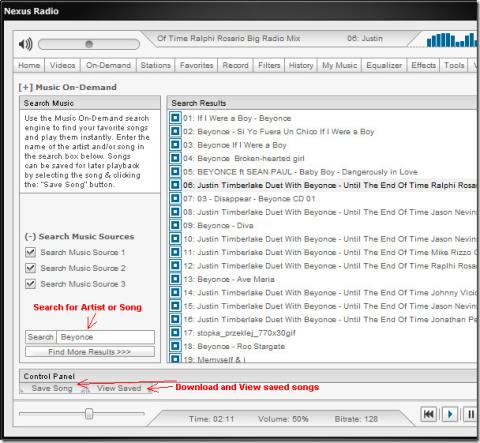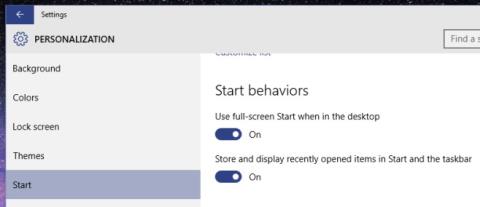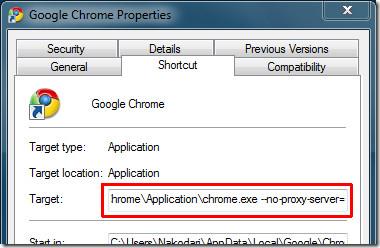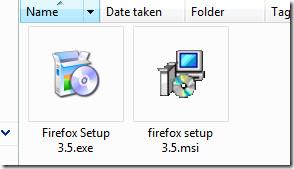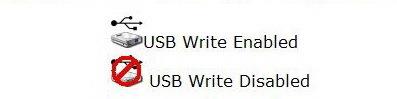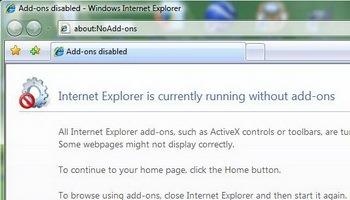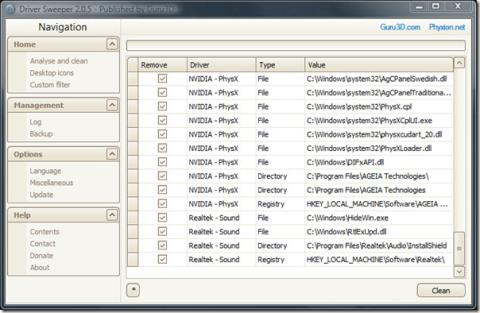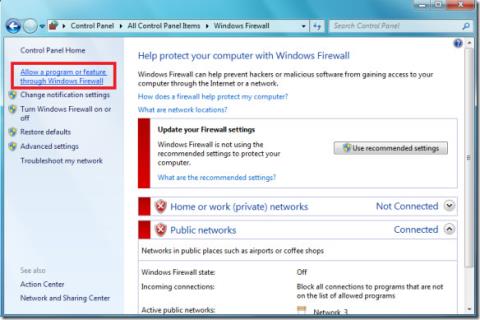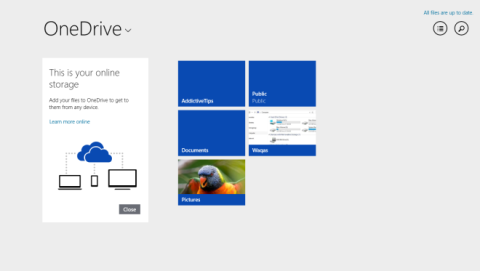Een numeriek toetsenblok lijkt misschien frivool, vooral als je een grotere laptop moet kopen om er een te krijgen. Veel gebruikers werken met de cijfertoetsen bovenaan de alfabettoetsen en hebben geen speciaal numeriek toetsenblok nodig.
Voor gebruikers die met cijfers werken, bijvoorbeeld spreadsheets of boekhoudsoftware, is een numeriek toetsenblok een must-have. Gebruikers kunnen toetsenborden krijgen met een ingebouwd numeriek toetsenblok of ze kunnen een extern toetsenbord via een USB-poort op hun systeem aansluiten.

Nummerblok werkt niet in Windows 10
Het numerieke toetsenblok is vaker wel dan niet een onderdeel van het toetsenbord. Als het toetsenbord op uw systeem werkt, is het logisch dat het nummer ook werkt. In het geval dat het numerieke toetsenblok niet werkt, voert u de onderstaande basiscontroles uit en probeert u vervolgens de oplossingen die hieronder worden vermeld.
Basiscontroles
- Probeer nummers in te voeren vanaf het numerieke toetsenblok in een app zoals Kladblok. Als je nummers in Kladblok kunt invoeren, maar niet in een andere app, is de kans groot dat de app de schuldige is. Het kan mogelijk geen numerieke invoer accepteren.
- Probeer een ander toetsenbord op uw systeem aan te sluiten. Het is mogelijk dat het numerieke toetsenblok beschadigd is.
- Gebruik de cijfertoetsen boven aan de alfabettoetsen om cijfers in te voeren en te controleren of ze werken.
- Start het systeem opnieuw op.
Als je geen cijfers kunt invoeren in Kladblok en je hebt een ander toetsenbord op het systeem aangesloten, probeer dan de onderstaande oplossingen.
1. Schakel Numlock in
Het numerieke toetsenblok op de meeste toetsenborden kan aan of uit worden gezet. Er is een speciale toets voor op het toetsenbord. Zoek de sleutel en tik erop. Probeer cijfers in te voeren vanaf het numerieke toetsenblok. Als het werkt, kunt u Windows 10 zo instellen dat num lock altijd ingeschakeld blijft.

2. Scripts uitschakelen
Als u scripts uitvoert die het gedrag van de toetsen op het toetsenbord wijzigen, aangepaste sneltoetsen toevoegen of de ene toets opnieuw toewijzen aan de andere, schakelt u ze allemaal uit. Ze zijn mogelijk niet correct geschreven of ze schakelen het numerieke toetsenblok uit om te kunnen werken.
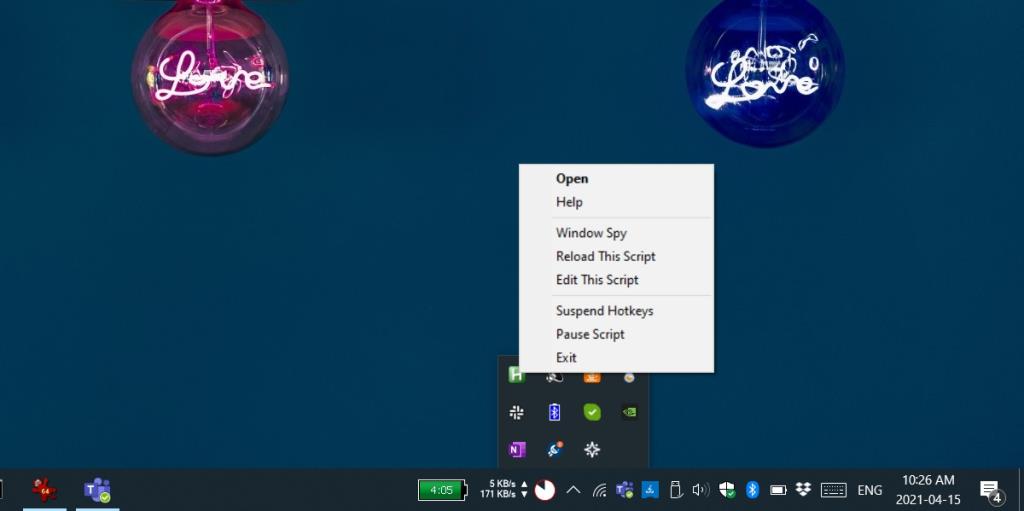
3. Controleer de instellingen voor Toegankelijkheid
Zorg ervoor dat de instellingen voor Toegankelijkheid niet verhinderen dat het numerieke toetsenblok werkt.
- Open de app Instellingen met de sneltoets Win+I .
- Ga naar Toegankelijkheid.
- Selecteer het tabblad Muis.
- Zet de schakelaar 'Bedien je muis met een toetsenbord' uit.
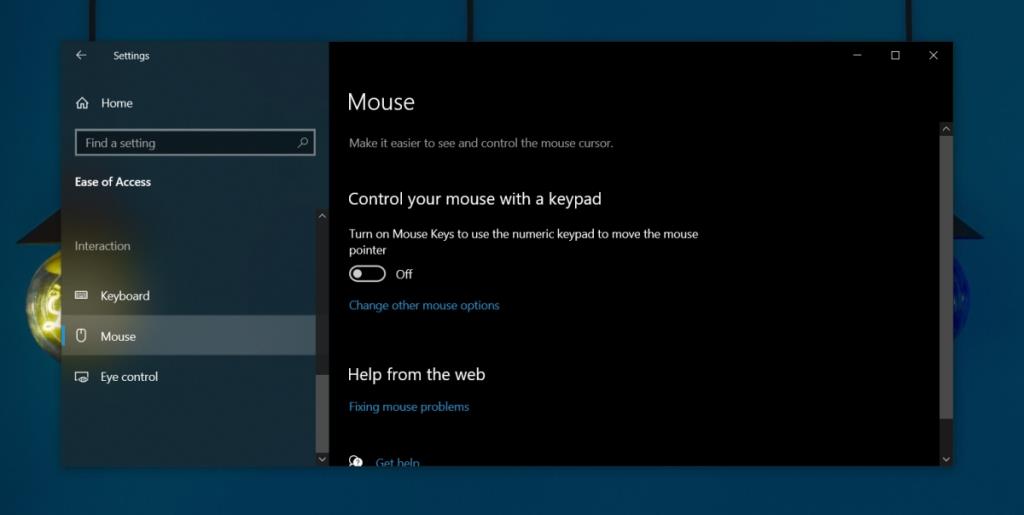
4. Hardwarecontrole
Toetsenborden kunnen fysiek beschadigd raken. Als het numerieke toetsenblok niet werkt, maar alle andere toetsen wel, controleer dan of er invoer wordt gedetecteerd wanneer ze worden ingedrukt met een toetsenbordtest .
- Bezoek de test tool toetsenbord hier .
- Zorg ervoor dat num lock is ingeschakeld, dat wil zeggen dat het numerieke toetsenblok is ingeschakeld.
- Tik op de toetsen en controleer of de app invoer detecteert.
- Als invoer wordt gedetecteerd, verstoort een app deze waarschijnlijk en verhindert u dat u cijfers invoert . Controleer uw opstart-apps of probeer op te starten in de veilige modus .
- Als invoer niet wordt gedetecteerd, zijn uw sleutels waarschijnlijk fysiek beschadigd . Probeer een ander toetsenbord.
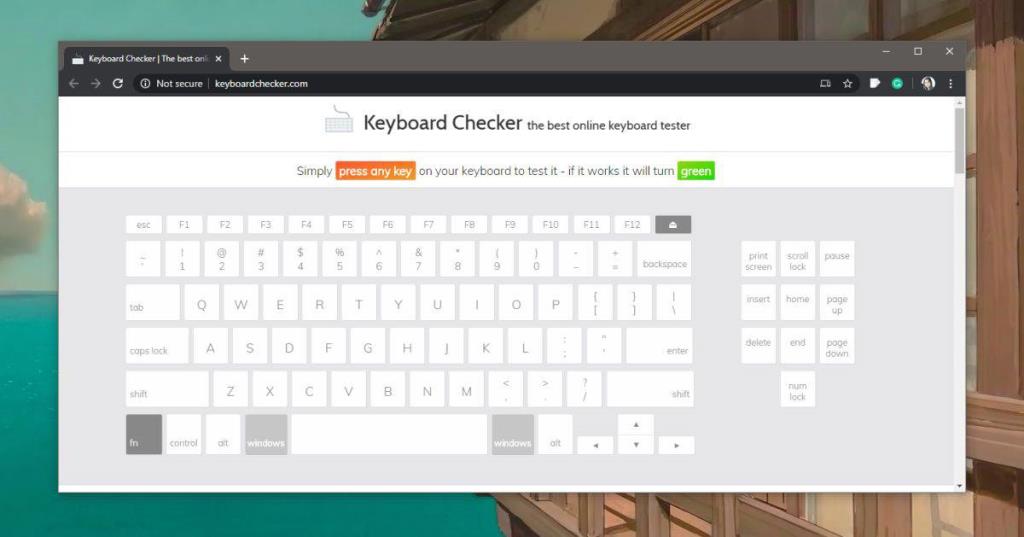
Gevolgtrekking
Gebruikers die gewend zijn aan een numeriek toetsenblok zullen het vervelend vinden om zonder numeriek toetsenblok te werken. Helaas betekent een numeriek toetsenblok bij laptops bijna altijd dat je een laptop moet kopen met een groter scherm en een groter prijskaartje. Je kunt een extern toetsenbord gebruiken bij een laptop die geen numeriek toetsenblok op het interne toetsenbord heeft, maar dat is een onhandige oplossing.